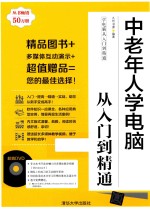
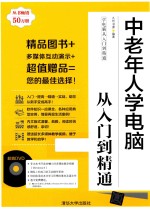
中老年人学电脑从入门到精通PDF电子书下载
- 电子书积分:13 积分如何计算积分?
- 作 者:九州书源编著
- 出 版 社:北京:清华大学出版社
- 出版年份:2016
- ISBN:9787302380092
- 页数:366 页
入门篇 2
第1章 中老年人第一次接触笔记本电脑 2
1.1 为什么都“迷”笔记本电脑 3
1.1.1 方便生活 3
1.1.2 休闲娱乐 4
1.1.3 查询资料 4
1.1.4 联络亲友 5
1.2 笔记本电脑由哪些部分组成 5
1.2.1 认识笔记本电脑的外部结构 5
1.2.2 了解笔记本电脑核心组成 6
1.3 中老年人选购和使用笔记本电脑的注意事项 8
1.3.1 中老年人选购笔记本电脑的几大要点 8
1.3.2 中老年人使用笔记本电脑的注意事项 9
1.4 首次使用笔记本电脑 10
1.4.1 如何正确启动笔记本电脑 10
1.4.2 认识Windows 8“开始”屏幕 11
1.4.3 进入Windows 8系统桌面 11
1.4.4 关闭笔记本电脑 12
1.5 笔记本电脑鼠标的使用 13
1.5.1 使用笔记本电脑上的触摸板 13
1.5.2 使用外接鼠标 14
1.5.3 认识鼠标光标的各种状态 14
1.5.4 熟悉鼠标的各种操作 15
1.6 基础实例——通过鼠标对笔记本电脑进行操作 17
1.6.1 操作思路 17
1.6.2 操作步骤 17
1.7 基础练习 19
1.7.1 通过“开始”屏幕关闭笔记本电脑 19
1.7.2 熟悉鼠标的各种操作 20
1.8 知识问答 20
第2章 笔记本电脑轻松上手 22
2.1 认识Windows 8桌面并管理桌面图标 23
2.1.1 认识Windows 8操作系统桌面 23
2.1.2 添加常用的系统图标 25
实例2-1添加“计算机”系统图标 25
2.1.3 添加程序快捷方式图标 27
实例2-2在系统桌面添加“QQ游戏”快捷方式图标 27
2.1.4 调整桌面图标显示大小 27
2.1.5 更改桌面图标字体显示大小 28
实例2-3将桌面图标字体大小设置为“12” 28
2.1.6 排列图标 29
2.1.7 删除桌面不用的图标 29
2.2 Windows 8中窗口和对话框的基本操作 30
2.2.1 认识Windows 8窗口 30
2.2.2 认识Windows 8对话框 31
2.2.3 打开窗口与对话框 33
2.2.4 调整窗口的大小和位置 33
2.2.5 如何在打开的多个窗口中进行切换 34
2.2.6 以一定规则排列多个窗口 35
2.3 启动和退出程序 36
2.3.1 启动程序 36
2.3.2 退出程序 36
2.4 基础实例——管理电脑桌面图标 37
2.4.1 操作思路 37
2.4.2 操作步骤 38
2.5 基础练习——对多窗口进行操作 40
2.6 知识问答 40
第3章 学习打字很简单 42
3.1 笔记本电脑如何实现打字 43
3.1.1 认识文字输入设备——键盘 43
3.1.2 手指正确的指法分区 44
3.2 对Windows 8输入法进行管理 45
3.2.1 安装常用的输入法 45
实例3-1安装搜狗拼音输入法 45
3.2.2 在多个输入法中进行切换 47
3.2.3 删除不用的输入法 47
实例3-2删除“中文(简体)—微软拼音”输入法 47
3.2.4 将常用的输入法添加为默认输入法 48
3.3 使用拼音方式输入汉字 48
3.3.1 使用系统自带输入法输入汉字 49
实例3-3使用微软简捷拼音输入法输入一句名句 49
3.3.2 使用安装的输入法输入汉字 50
3.4 使用其他方式输入汉字 50
3.4.1 使用手写板输入汉字 51
3.4.2 使用输入法自带的手写功能输入汉字 52
实例3-4 安装并使用搜狗拼音输入法手写功能 52
3.5 基础实例——使用搜狗拼音输入法输入古诗 54
3.5.1 操作思路 54
3.5.2 操作步骤 55
3.6 基础练习——使用手写板在记事本中写信 56
3.7 知识问答 57
第4章 管理笔记本电脑资源 58
4.1 用什么来管理电脑资源 59
4.1.1 认识管理电脑资源的载体 59
4.1.2 磁盘、文件和文件夹的关系 60
4.1.3 使用U盘和移动硬盘存放电脑资源 61
4.2 如何查看电脑中存放的文件 61
4.2.1 打开文件和文件夹 61
4.2.2 让文件以不同的方式显示 62
4.2.3 排列窗口中的文件和文件夹 62
4.2.4 以不同的分组查看文件 63
4.3 自由管理电脑中的文件和文件夹 64
4.3.1 新建文件夹 64
4.3.2 选择文件和文件夹 64
4.3.3 复制与移动文件或文件夹 65
4.3.4 删除文件或文件夹 66
4.3.5 搜索文件或文件夹 67
实例4-1搜索与图片相关的文件和文件夹 67
4.4 实现移动存储设备与电脑资源的交换 68
4.4.1 使用U盘和移动硬盘传送文件 68
实例4-2将笔记本电脑中的“谢谢照片”文件夹移动到U盘上 68
4.4.2 使用手机传送文件 69
4.4.3 正确移除移动存储设备 70
4.5 基础实例——管理I盘中的文件和文件夹 70
4.5.1 操作思路 70
4.5.2 操作步骤 71
4.6 基础练习——通过移动硬盘交换与管理资源 73
4.7 知识问答 74
第5章 休闲娱乐两不误 76
5.1 认识Windows 8新成员——磁贴 77
5.1.1 了解磁贴的分类 77
5.1.2 如何打开和关闭磁贴应用 78
5.1.3 打开多个磁贴应用时如何切换 78
5.1.4 合理调整磁贴大小和位置 79
5.2 使用磁贴娱乐生活 79
5.2.1 使用“照片”磁贴浏览图片 79
5.2.2 使用“音乐”磁贴播放音乐 80
5.2.3 使用“视频”磁贴播放视频 81
实例5-1使用“视频”磁贴播放保存在F盘中的视频文件 81
5.2.4 使用“天气”磁贴查询城市天气 83
实例5-2查询重庆未来几天的天气 83
5.2.5 使用“资讯”磁贴查询各种新闻 84
5.3 使用系统自带的附件工具丰富生活 85
5.3.1 使用“计算器”计算日常花费 85
实例5-3使用计算器计算“16×3+58”算式的结果 85
5.3.2 使用“写字板”记录日常琐事 86
实例5-4 使用写字板制作“糖尿病饮食注意事项”文档 86
5.4 基础实例——制作“超市购物开销”文档 89
5.4.1 操作思路 89
5.4.2 操作步骤 90
5.5 基础练习——使用磁贴查看各种新闻 92
5.6 知识问答 92
第6章 管理笔记本电脑中的软件和硬件 94
6.1 安装软件前的准备 95
6.1.1 获取软件安装程序 95
6.1.2 了解软件安装的流程 96
6.2 安装与卸载软件 97
6.2.1 查看电脑中已安装的软件 97
6.2.2 安装有用的软件 97
实例6-1在笔记本电脑中安装光影魔术手 98
6.2.3 卸载不需要的软件 99
6.3 管理电脑中的硬件设备 99
6.3.1 查看硬件设备的属性 99
6.3.2 禁用和启动硬件设备 100
6.3.3 更新硬件设备的驱动程序 101
6.4 基础实例——通过软件管家安装360杀毒软件 101
6.4.1 操作思路 101
6.4.2 操作步骤 102
6.5 基础练习——查看和管理硬件设备 104
6.6 知识问答 104
提高篇 108
第7章 设置喜欢的笔记本电脑环境 108
7.1 设置笔记本电脑个性化外观 109
7.1.1 设置“开始”屏幕背景图案和颜色 109
实例7-1设置屏幕背景图案与颜色 109
7.1.2 设置桌面背景美化桌面 110
实例7-2 更换桌面背景 110
7.1.3 设置屏幕保护程序保护显示屏 112
实例7-3设置默认屏幕保护程序 112
7.1.4 设置屏幕分辨率清晰显示桌面 114
7.2 合理管理笔记本电脑个人账户 114
7.2.1 创建一个新账户 115
实例7-4创建“白爷爷”本地账户 115
7.2.2 设置用户账户头像 116
实例7-5将用户头像设置为晚霞 116
7.2.3 更改账户类型 117
实例7-6将白爷爷账户更改为管理员账户 117
7.2.4 删除用户账户 119
7.3 让系统设置更符合自己需要 119
7.3.1 自由调整笔记本电脑声音 119
实例7-7更改主题声音 120
7.3.2 让系统日期和时间正确显示 121
实例7-8设置当前电脑时间 121
7.3.3 为笔记本电脑设置省电模式 122
实例7-9设置电脑节能 122
7.4 提高实例——打造漂亮的笔记本外观 123
7.4.1 操作思路 124
7.4.2 操作步骤 124
7.5 提高练习——新建并管理账户 126
7.6 知识问答 127
第8章 Word文档记录快乐中老年生活 128
8.1 初次使用Word 2013 129
8.1.1 Word 2013能做什么 129
8.1.2 启动和退出Word 2013 129
8.1.3 认识Word 2013工作界面 130
8.2 创建文档 131
8.2.1 新建文档 131
8.2.2 保存文档 132
实例8-1保存“养生”文档 132
8.2.3 关闭文档 133
8.2.4 打开文档 133
8.3 输入并编辑文档 134
8.3.1 在文档中输入内容 134
实例8-2在“养生”文档中输入文本 134
8.3.2 选择文本 135
8.3.3 移动和复制文档内容 136
实例8-3调整文章位置 136
8.3.4 删除错误内容 137
8.3.5 查找和替换错误内容 137
实例8-4 查找并替换“荷塘月色”中错误文字 138
8.4 美化文档 139
8.4.1 设置字体样式 139
实例8-5设置“虫儿飞”字体样式 139
8.4.2 设置段落样式 141
8.4.3 在文档中插入需要的图片 141
实例8-6在“生活记录”中插入选择图片 141
8.5 提高实例——编辑《郭沫若散文集》 143
8.5.1 操作思路 143
8.5.2 操作步骤 144
8.6 提高练习——写给孙子的一封信 146
8.7 知识问答 147
第9章 Excel记录家庭收入 148
9.1 Excel是记录和计算数据的好帮手 149
9.1.1 Excel 2013能做什么 149
9.1.2 启动和退出Excel 2013 149
9.1.3 认识Excel工作界面 150
9.1.4 工作簿、工作表和单元格的关系 151
9.2 创建并操作“家庭账目”工作簿 151
9.2.1 新建并保存工作簿 152
实例9-1新建并保存“家庭账目”工作簿 152
9.2.2 重命名工作表 153
9.3 输入家庭账目内容 154
9.3.1 选择单元格 154
9.3.2 输入家庭账目数据 154
实例9-2在“家庭账目”工作簿中输入数据 155
9.4 整理家庭账目内容 155
9.4.1 设置表格的行高和列宽 156
实例9-3在“家庭账目2”工作簿中设置行高和列宽 156
9.4.2 合并单元格 157
实例9-4在“家庭账目3”工作簿中合并标题单元格 157
9.5 美化家庭账目 158
9.5.1 设置表格边框和底纹 158
实例9-5在“家庭账目4”工作簿中设置边框和底纹 158
9.5.2 套用表格样式 159
实例9-6在“家庭账目5”工作簿中套用表格样式 159
9.6 计算家庭账目 160
9.6.1 计算每日生活消费统计 160
实例9-7在“家庭账目6”工作簿中计算生活消费统计 160
9.6.2 计算本月收支总额和余额 161
实例9-8在“家庭账目7”工作簿中计算收支和余额 161
9.7 提高实例——制作“藏书信息表”工作簿 163
9.7.1 操作思路 164
9.7.2 操作步骤 164
9.8 提高练习——制作电话簿 167
9.9 知识问答 168
第10章 工具软件丰富笔记本电脑功能 170
10.1 使用WinRAR压缩/解压文件 171
10.1.1 什么是压缩文件 171
10.1.2 压缩文件 172
实例10-1压缩“荷塘月色”文档并重命名 172
10.1.3 解压文件 173
10.2 使用光影魔术手处理照片 174
10.2.1 认识光影魔术手 174
10.2.2 使用光影魔术手调整照片 175
实例10-2浏览旅游图片 175
实例10-3调整“小孙子”照片 176
实例10-4调整“女儿结婚照”颜色 177
10.2.3 为照片美容并添加边框 178
实例10-5对“春游观海”中的人物进行美容并添加边框 178
10.3 使用Movie Maker制作精美相册 180
10.3.1 导入照片 180
实例10-6向Movie Maker中导入照片 180
10.3.2 使照片动态显示 181
实例10-7在图片中添加特效 181
10.3.3 为相册添加动听的音乐 182
实例10-8为电子相册添加背景音乐 182
10.4 提高实例——处理并制作风景相册 184
10.4.1 操作思路 184
10.4.2 操作步骤 185
10.5 提高练习——美化孙子照片 188
10.6 知识问答 189
第11章 笔记本电脑上网开启幸福的中年生活 190
11.1 让笔记本电脑实现上网功能 191
11.1.1 ADSL宽带上网 191
实例11-1创建“宽带连接”拨号连接 191
11.1.2 WiFi无线上网 193
11.2 使用IE浏览器对网页进行浏览 193
11.2.1 认识IE浏览器 193
11.2.2 如何在浏览器中打开网页 194
实例11-2打开“百度”网页 194
11.2.3 放大显示网页中的文字 195
实例11-3 将网页文字设置为最大 195
11.3 如何在网上搜索需要的信息 196
11.3.1 使用搜索引擎提供的分类链接搜索 196
实例11-4通过百度首页搜索图片 196
11.3.2 通过输入关键字搜索 197
11.4 保存网上感兴趣的信息 198
11.4.1 保存网页上的文字信息 198
11.4.2 保存网页上喜欢的图片 198
11.4.3 保存整个网页 199
实例11-5将养生网页保存在电脑桌面上 199
11.4.4 将常用网页添加到收藏夹 200
11.4.5 下载并保存应用软件 201
实例11-6下载QQ音乐播放器 201
11.5 提高实例——浏览中华军事网 202
11.5.1 操作思路 202
11.5.2 操作步骤 203
11.6 提高练习 205
11.6.1 查找中华素食网并保存该网页 205
11.6.2 浏览并下载迅雷软件 205
11.7 知识问答 206
第12章 网上沟通便利多 208
12.1 使用QQ聊天前应准备什么 209
12.1.1 从网上下载QQ软件 209
12.1.2 将QQ软件安装在电脑中 209
实例12-1安装QQ软件 210
12.1.3 申请属于自己的QQ账号 211
实例12-2申请QQ账号 211
12.2 QQ聊天零距离 212
12.2.1 登录并添加QQ好友 212
实例12-3登录并添加小孙女为好友 212
12.2.2 即时文字聊天 214
实例12-4 跟小孙女进行聊天 214
12.2.3 语音聊天真方便 216
12.2.4 视频会话聊天 216
12.2.5 传送和接收文件 217
实例12-5跟小孙女进行文件的传送 217
12.3 使用邮箱收发电子邮件 218
12.3.1 申请免费的QQ邮箱 218
12.3.2 自由撰写和发送电子邮件 219
实例12-6给小雪发送电子邮件 219
12.3.3 阅读并回复亲友发送的邮件 220
实例12-7阅读并回复小雪的邮件 220
12.4 提高实例——与家人进行聊天 221
12.4.1 操作思路 221
12.4.2 操作步骤 222
12.5 提高练习——给朋友发送贺卡 225
12.6 知识问答 226
第13章 网上娱乐趣味多 228
13.1 邀请好友一起玩QQ游戏 229
13.1.1 安装QQ游戏大厅 229
实例13-1安装游戏大厅 229
13.1.2 登录游戏大厅并安装QQ游戏 230
实例13-2登录并下载QQ跳棋 230
13.1.3 对弈中国象棋 231
实例13-3在QQ游戏中下中国象棋 231
13.1.4 欢乐斗地主 233
实例13-4在QQ游戏中欢乐斗地主 233
13.2 网上读书阅报 234
13.2.1 在“国学网”网站看书 234
实例13-5在“国学网”中阅读文史通义 234
13.2.2 在“AB报”网站看报 235
实例13-6在“AB报”中阅读天府早报 235
13.3 网上广播歌曲随意听 236
13.3.1 搜索和收听歌曲 236
实例13-7网上搜索“映山红”歌曲 236
13.3.2 搜索并播放广播 238
13.4 网上看电视、电影 238
13.4.1 搜索电视、电影 238
实例13-8在土豆网中查看“红河谷”电影 239
13.4.2 观看电视、电影 239
13.5 其他网上娱乐 240
13.5.1 网上学习养生操 240
实例13-9搜索养生操并学习 240
13.5.2 网上学习养生膳食 241
13.6 提高实例——听歌并斗地主 242
13.6.1 操作思路 242
13.6.2 操作步骤 242
13.7 提高练习——搜索并观看“小兵张嘎”电影 246
13.8 知识问答 246
第14章 网上查询真方便 248
14.1 在线查询出游旅行信息 249
14.1.1 查询天气预报 249
实例14-1查询“九寨沟”天气信息 249
14.1.2 查询旅游景点信息 250
实例14-2查询九寨沟景点 250
14.1.3 查询公交路线 250
实例14-3查询到火车站的公交路线 251
14.1.4 网上查询航班 251
实例14-4查询成都到北京的票务情况 251
14.2 网上寻医问药 252
14.2.1 查看疾病信息 252
14.2.2 测试常见疾病 253
实例14-5在便民网中查看疾病症状 253
14.2.3 网上电话咨询健康问题 254
实例14-6在好大夫网上进行健康咨询 254
14.2.4 网上预约挂号 256
实例14-7在挂号网中挂号 256
14.3 查看健康饮食保健信息 256
14.3.1 查看饮食禁忌 257
实例14-8在网上查看饮食禁忌 257
14.3.2 查阅日常保健信息 257
实例14-9在39网中查看保健信息 258
14.3.3 查看疾病疗养知识 258
实例14-10在健康网中查看疾病信息 258
14.4 提高实例——在携程网中查询旅游信息 260
14.4.1 操作思路 260
14.4.2 操作步骤 260
14.5 提高练习——网上查看糖尿病的饮食 264
14.6 知识问答 264
精通篇 268
第15章 空间微博——畅所欲言 268
15.1 在QQ空间中展示自己 269
15.1.1 进入QQ空间 269
15.1.2 在QQ空间中书写自己的心情 269
15.1.3 在QQ空间中写日记 270
15.1.4 查看并评论亲友发表的心情 271
15.1.5 上传照片以供亲友查看 271
实例15-1将“谢谢”文件夹中的照片上传到QQ空间 271
15.2 利用腾讯微博发布新鲜事 274
15.2.1 开通腾讯微博 274
实例15-2通过QQ开通腾讯微博 274
15.2.2 发布微博 275
15.2.3 查看他人微博 276
15.2.4 收听微博用户 276
15.3 精通实例——评论说说和发布微博 277
15.3.1 操作思路 277
15.3.2 操作步骤 277
15.4 精通练习——查看并评论他人微博 280
第16章 网络消费——省钱的法宝 282
16.1 使用网上银行 283
16.1.1 开通网上银行 283
16.1.2 查询账户信息 283
实例16-1登录建设银行官方网站并查询账户信息 283
16.1.3 网上转账 285
实例16-2通过网上银行向亲友转账 285
16.1.4 网上缴费 286
实例16-3通过网上银行缴纳手机费 287
16.2 淘宝网上购物 288
16.2.1 注册淘宝网站会员 288
实例16-4注册淘宝网站会员 288
16.2.2 搜索并购买需要的商品 289
实例16-5搜索并购买保温杯 290
16.2.3 收到货品后同意付款给卖家 293
16.3 网上团购真划算 293
16.3.1 登录团购网站 294
实例16-6登录到美团网 294
16.3.2 团购商品 294
实例16-7在美团网中团购 294
16.4 精通实例——在京东商城给孙女购买抱熊 296
16.4.1 操作思路 296
16.4.2 操作步骤 297
16.5 精通练习——网上缴纳气费和充值话费 299
第17章 系统安全与维护——笔记本“软”实力 300
17.1 备份和还原操作系统 301
17.1.1 创建还原点备份操作系统 301
实例17-1创建名为“Windows 8”的还原点还原操作系统 301
17.1.2 通过还原点还原操作系统 302
实例17-2使用还原点还原操作系统 302
17.2 使用360安全卫士保护电脑安全 303
17.2.1 对系统进行全面体检 303
实例17-3全面体检电脑系统 304
17.2.2 修复系统漏洞 305
17.2.3 一键清理电脑垃圾 305
17.2.4 一键优化加速 306
17.3 查杀电脑病毒 307
17.3.1 什么是病毒 307
17.3.2 如何判断笔记本电脑中病毒 307
17.3.3 使用360杀毒软件查杀病毒 308
17.4 精通实例——全面清理电脑 309
17.4.1 操作思路 309
17.4.2 操作步骤 309
17.5 精通练习——使用360全面查杀电脑病毒 313
第18章 硬件保养与维护——笔记本“硬”实力 314
18.1 笔记本电脑常用硬件的保养 315
18.1.1 外壳的保养 315
18.1.2 液晶显示屏的保养 315
18.1.3 键盘的保养 316
18.1.4 硬盘的保养 318
18.1.5 光驱的保养 318
18.1.6 笔记本电脑其他硬件的保养 319
18.2 笔记本电脑磁盘的维护 320
18.2.1 检查磁盘 321
实例18-1对磁盘H进行检查 321
18.2.2 清理磁盘 322
18.2.3 整理磁盘碎片 323
实例18-2对H盘中的碎片进行整理 323
18.3 笔记本电脑故障的产生与预防 324
18.3.1 笔记本电脑故障产生的原因 324
18.3.2 笔记本电脑常见故障的排除 325
18.3.3 如何预防笔记本电脑故障 328
18.4 精通实例——清洁笔记本电脑并维护磁盘 328
18.4.1 操作思路 328
18.4.2 操作步骤 329
18.5 精通练习——对所有的磁盘进行维护 331
实战篇 334
第19章 中老年生活实操“战” 334
19.1 实例说明 335
19.2 实例分析 335
19.3 操作思路 336
19.4 操作步骤 336
19.4.1 使用QQ聊天和接收文件 336
19.4.2 使用光影魔术手处理接收的照片 338
19.4.3 将处理后的照片设置为桌面背景 341
19.4.4 网上收听喜欢的音乐 343
19.4.5 在淘宝网中购买被套 345
19.5 拓展练习 348
19.5.1 使用光影魔术手处理宝贝照片 348
19.5.2 在当当网购买儿童读物 349
第20章 笔记本电脑清理保养“战” 350
20.1 实例说明 351
20.2 实例分析 351
20.3 操作思路 352
20.4 操作步骤 352
20.4.1 清洁笔记本电脑外部 352
20.4.2 使用360软件管家安装和卸载软件 354
20.4.3 清理并整理磁盘 358
20.4.4 体检并修复电脑 360
20.4.5 使用360杀毒软件全面查杀病毒 362
20.4.6 创建还原点备份系统 363
20.5 拓展练习 364
20.5.1 使用360安全卫士维护电脑 364
20.5.2 全面清理和维护C盘 366
- 《HTML5从入门到精通 第3版》(中国)明日科技 2019
- 《中老年五线谱音符 速记速查 大字大音符版》杨青 2020
- 《新手养花从入门到精通》徐帮学编 2019
- 《心中的歌 献给中老年的歌曲钢琴弹唱精品集 上》尹德本,蒋泓,于永纯,尹青,孙阿瑶著 2017
- 《C语言从入门到精通》王征,李晓波著 2020
- 《易弹易唱 简谱电子琴中老年人挚爱的歌大合集 上》张志平主编 2018
- 《实用老年病治疗学》蒲娟娟主编 2018
- 《机器人学译丛 移动机器人学》(美)阿朗佐·凯利(AlonzoKelly) 2019
- 《可爱Q版技法从入门到精通》石头编著 2019
- 《心中的歌 中老年歌曲钢琴弹唱精品集 下》尹德本,蒋泓,于永纯著 2017
- 《市政工程基础》杨岚编著 2009
- 《家畜百宝 猪、牛、羊、鸡的综合利用》山西省商业厅组织技术处编著 1959
- 《《道德经》200句》崇贤书院编著 2018
- 《高级英语阅读与听说教程》刘秀梅编著 2019
- 《计算机网络与通信基础》谢雨飞,田启川编著 2019
- 《看图自学吉他弹唱教程》陈飞编著 2019
- 《法语词汇认知联想记忆法》刘莲编著 2020
- 《培智学校义务教育实验教科书教师教学用书 生活适应 二年级 上》人民教育出版社,课程教材研究所,特殊教育课程教材研究中心编著 2019
- 《国家社科基金项目申报规范 技巧与案例 第3版 2020》文传浩,夏宇编著 2019
- 《流体力学》张扬军,彭杰,诸葛伟林编著 2019
- 《大学计算机实验指导及习题解答》曹成志,宋长龙 2019
- 《指向核心素养 北京十一学校名师教学设计 英语 七年级 上 配人教版》周志英总主编 2019
- 《大学生心理健康与人生发展》王琳责任编辑;(中国)肖宇 2019
- 《大学英语四级考试全真试题 标准模拟 四级》汪开虎主编 2012
- 《大学英语教学的跨文化交际视角研究与创新发展》许丽云,刘枫,尚利明著 2020
- 《北京生态环境保护》《北京环境保护丛书》编委会编著 2018
- 《复旦大学新闻学院教授学术丛书 新闻实务随想录》刘海贵 2019
- 《大学英语综合教程 1》王佃春,骆敏主编 2015
- 《大学物理简明教程 下 第2版》施卫主编 2020
- 《指向核心素养 北京十一学校名师教学设计 英语 九年级 上 配人教版》周志英总主编 2019
